Что такое режим рекавери и как в него зайти?
Что такое режим рекавери «Recovery Mode» – это меню восстановления, в котором осуществляются различные операции не доступные привычным способом. К примеру, полный сброс до заводских настроек, установление неофициальных (кастомных прошивок), обновлений и прочие действия.
Существует несколько видов «рекавери», официальный, тот, который установлен на смартфоне/планшете в момент его покупки в магазине и «кастомное рекавери», которое устанавливается отдельно и тем самым заменяет привычное меню восстановления, расширяя его функционал.
Что можно делать в режиме рекавери ↑
- Устанавливать официальные, кастомные прошивки, любые архивы с программами, к примеру, GAPS'ы, программы для получения ROOT-прав и многое другое.
- Выполнять сброс до заводских настроек, удалять КЭШ, очищая память от ненужного «хлама» и мусора.
- Выполнять резервное копирование данных и после восстанавливать их.
- Выполнять монтирование и форматирование определенных разделов файловой системы.
Попав впервые в Recovery у большинства возникают вопросы, касаемо появившихся пунктов и что они означают, ибо все они на английском языке и без пояснений, так что мы переведем основные и поясним что они делают:
- wipe cache partition
Сбросить раздел кеша приложений, может помочь если девайс стало медленно работать, или приложения работают не правильно - wipe data factory reset
Сбросить данные всех приложений, иными словами сделать Hard Reset (подробнее) - reboot to system
Перезагрузить и перейти в обычный режим, по сути - выход из рекавери
Как зайти в режим Recovery на разных моделях Андроид смартфонов ↑
Чтобы перейти в режиме рекавери, вам предстоит проделать определенные операции, следуя инструкциям ниже.
Samsung ↑
- Выключаем устройство.
- Зажимаем одновременно и держим до появления фирменного знака «Samsung» следующие кнопки: увеличения громкости, питания и кнопку «домой».
Sony ↑
Способ первый
- Выключаем устройство.
- Включаем и в момент появления фирменного логотипа зажимаем одновременно кнопки уменьшения и увеличения громкости, после чего один раж нажимаем на сам логотип «Sony».
Способ второй
- Выключаем устройство.
- Включаем, удерживая кнопку питания до вибрации, после чего нажимаем и держим кнопку увеличения громкости.
Xiaomi ↑
Способ первый
- Выключаем устройство.
- Одновременно зажимаем и удерживаем кнопки питания и увеличения громкости до появления фирменного логотипа «Mi».
Способ второй
- Заходим в Настройки -> Обновления.
- В правом верхнем углу нажимаем на три точки.
- Выбираем «Reboot to Recovery Mode», что дословно переводится как «Перезагрузить в режим восстановления».
Способ третий
- Если у вас уже установлена кастомная прошивка, то нажимаем и удерживаем кнопку питания пару секунд.
- Появится меню перезагрузки, где нужно выбрать «Перезапуск».
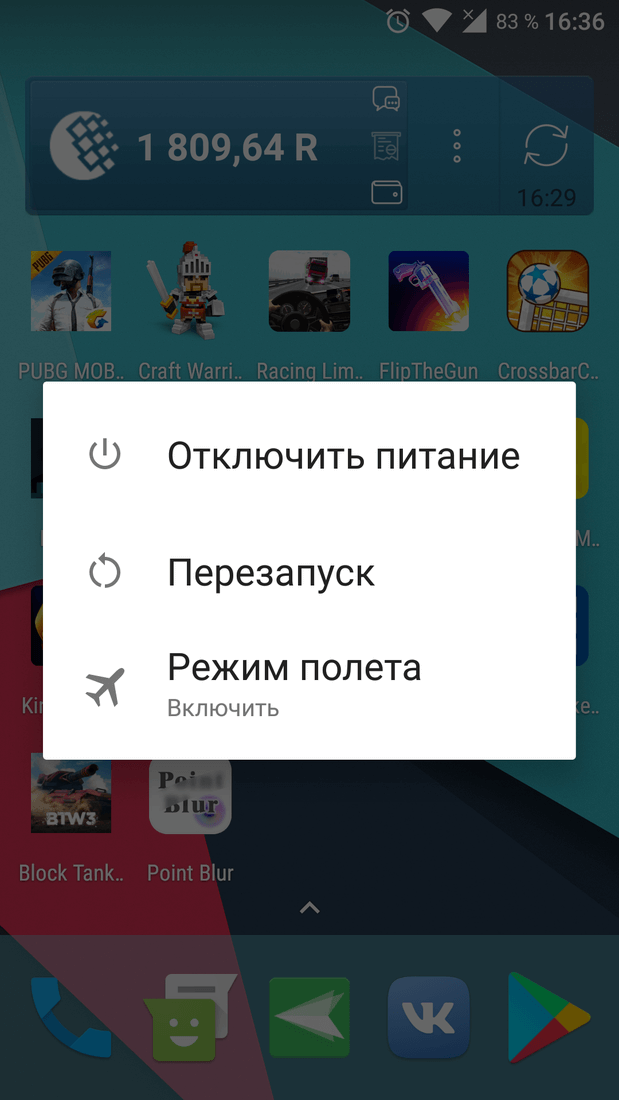
- В следующем меню выбираем «Режим восстановления» и нажимаем кнопку «Ок».
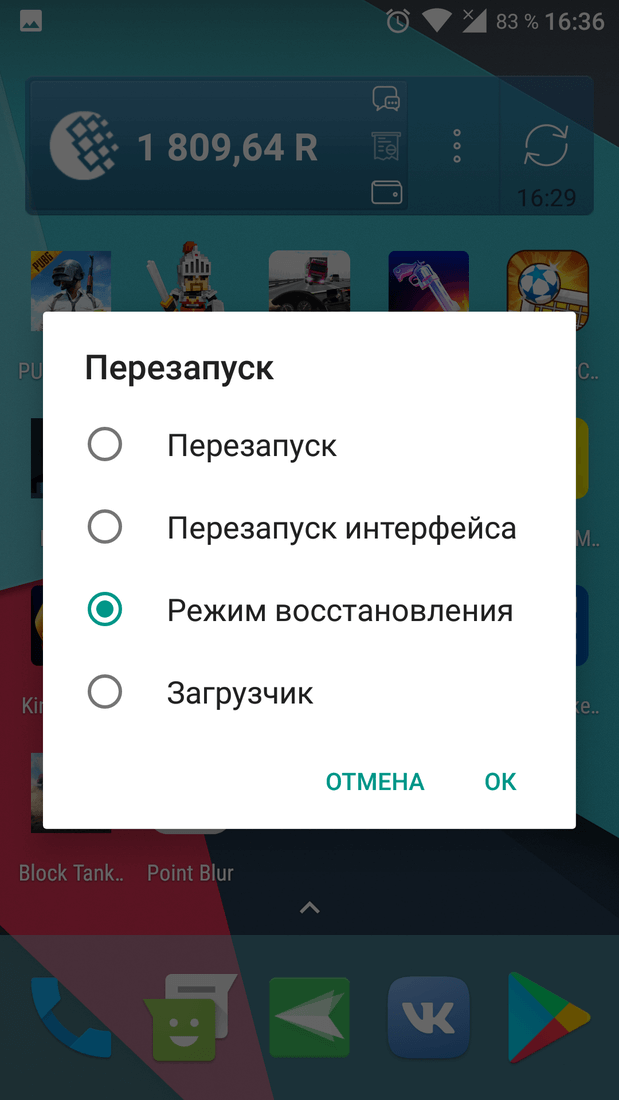
LG ↑
- Выключаем устройство
- Одновременно зажимаем кнопки питания и уменьшения громкости.
- Держим до появления фирменного логотипа «LG», после отпускаем кнопку ПИТАНИЯ, а затем снова нажимаем её (кнопку уменьшения громкости отпускать не стоит).
- В появившемся меню при помощи кнопок громкости нужно выбрать «Recovery Mode» и подтвердить выбор, нажав на кнопку питания.
HTC ↑
- Первым делом нужно зайти в Настройки -> Батарея и убрать переключатель с пункта «Быстрая загрузка», он же режим Fastboot.
- Выключаем устройство.
- Одновременно зажимаем и удерживаем кнопки уменьшения громкости и питания.
- В появившемся меню при помощи кнопок громкости нужно выбрать «Recovery Mode» и подтвердить выбор, нажав на кнопку питания.
Huawei ↑
- Выключаем устройство.
- Одновременно зажимаем кнопки питания и увеличения громкости, пока появится фирменный логотип.
ASUS ↑
- Выключаем устройство.
- Одновременно зажимаем кнопку питания и увеличения громкости, либо уменьшение громкости и кнопку питания.
- Отпускаем кнопку питания после короткой вибрации, при этом удерживая кнопку увеличения громкости, пока не появится режим восстановления.
Meizu ↑
На смартфонах данной марки нет общепринятого режима восстановления, но есть собственное меню, откуда можно прошить устройство и сделать сброс настроек. Чтобы попасть в данное меню необходимо выполнить следующие действия.
- Выключаем устройство.
- Одновременно зажимаем кнопки увеличения громкости и питания.
- Удерживаем кнопки до появления фирменного логотипа, после чего отпускаем кнопку питания, продолжая удерживать клавишу увеличения громкости. Ждите пока не появится меню восстановления (рекавери).
Универсальный способ перехода в режим рекавери, используя компьютер и ADB ↑
- Скачиваем программу ADB Run и распаковываем ее в корень диска «С» на своём ПК. У вас получится папка с названием adb внутри, которой разместятся все необходимые файлы, как показано на скриншоте.
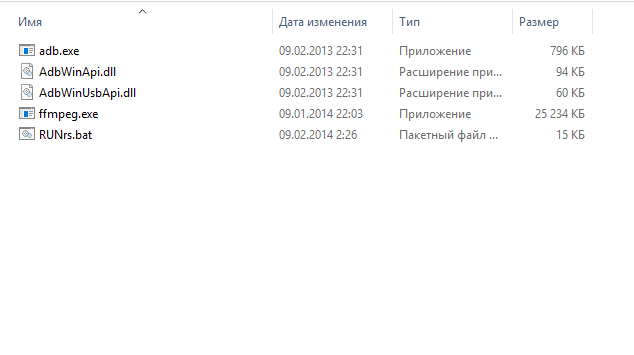
- Заходим в папку, зажимаем кнопку «SHIFT» на клавиатуре и на пустом месте нажимаем правую кнопку мыши. В появившемся контекстном меню выбираем «Открыть окно команд». Вы увидите командную строку со следующей надписью «C:\adb>».
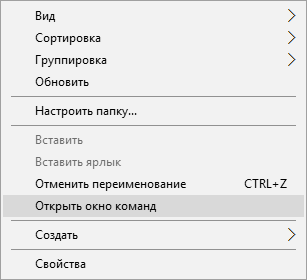
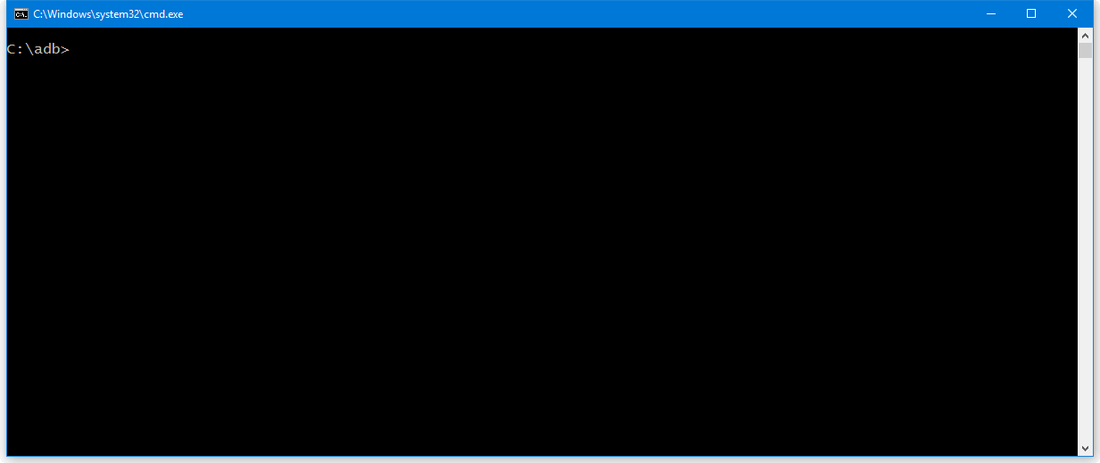
- Подключаем смартфон или планшет к компьютеру через USB, предварительно, включив режим отладки по USB.
- Вводим следующую команду adb devices и нажимаем «Enter».
- Должна появиться строка в которой указывается название устройства, как показано на скриншоте ниже.

- Вводим команду adb reboot recovery и нажимаем «Enter».
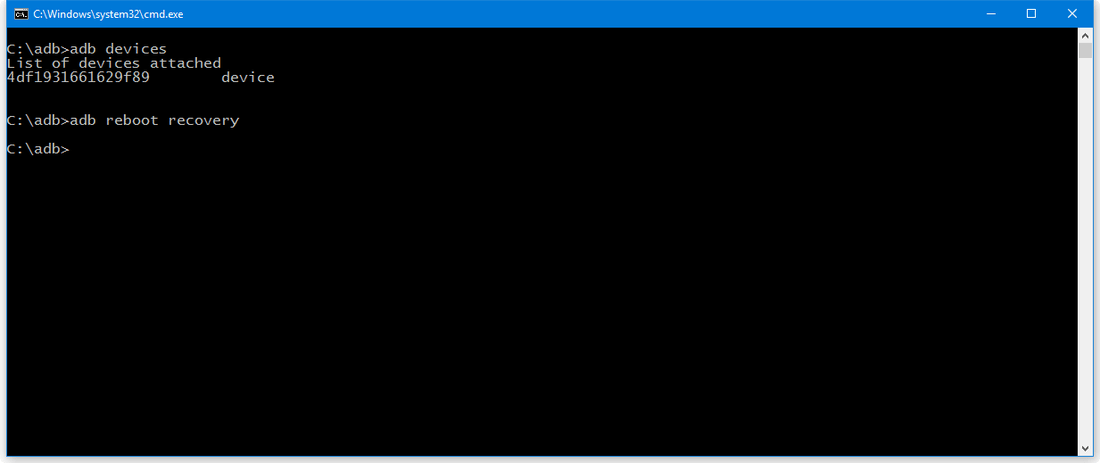
- Девайс автоматически перезагрузится в режим рекавери и вы сможете использовать его.
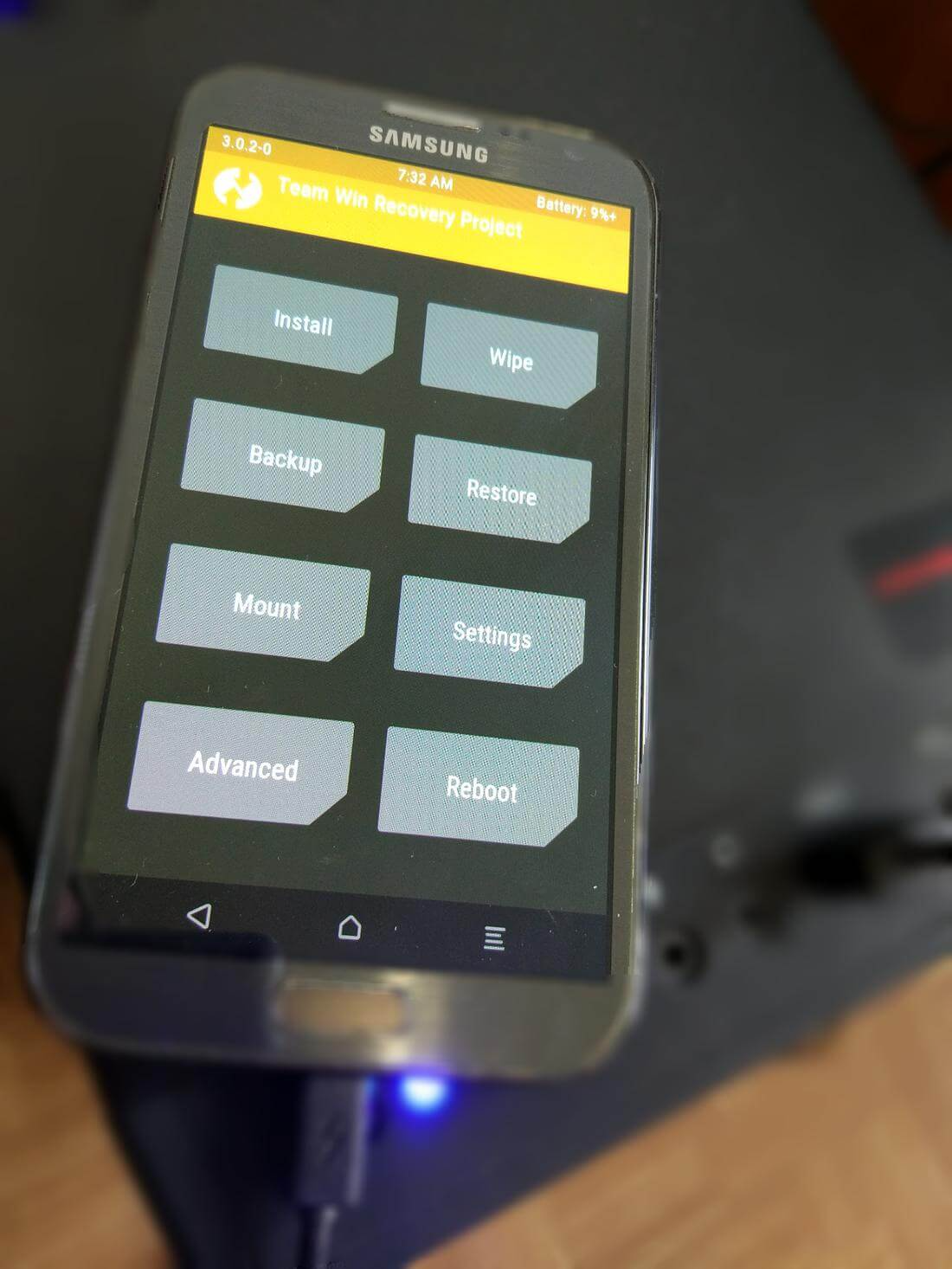
В данной статье мы постарались максимально простым языком объяснить, что такое режим рекавери, зачем он нужен и как в него войти. Если у вас остались какие-либо вопросы, то можете оставить их в комментариях ниже, мы постараемся ответить на них в кратчайшие сроки.
Оцените статью
 ANDROID APPLICATIONS
ANDROID APPLICATIONS
Комментарии